Как добавить музыку в профиль Facebook в 2023 году?
Facebook — это универсальное приложение для социальных сетей, которое позволяет оставаться на связи с близкими, играть в мини-игры, смотреть короткие ролики и даже рекламировать свою продукцию. Facebook действительно может делать все это. Среди океана возможностей, которые предлагает Facebook, одна из недавно запущенных функций — добавление любимых песен в свой профиль.
После добавления песни вы сможете проигрывать ее, когда захотите, и просматривать свой профиль, чтобы узнать о последних обновлениях ваших близких. Вам придется вручную выбрать песню для добавления в свой профиль. Звучит интересно, правда? Давайте узнаем, как легко добавить музыку в профиль Facebook.
Вам также может понравиться: Как добавить музыку в историю Facebook
- Часть 1: Как добавить музыку в профиль Facebook на iPhone и Android?
- Часть 2: Как прикрепить музыку и песню к профилю Facebook?
- Часть 3: Как воспроизводить и слушать песни, которые вы добавили в профиль Facebook?
- Часть 4: Как удалить ненужную музыку из профиля Facebook?
- Часть 5: Где найти функцию «Музыка» в профиле Facebook?
Часть 1: Как добавить музыку в профиль Facebook на iPhone и Android?
Прежде чем узнать, как добавить песню в свой профиль Facebook, вам следует кое-что узнать. Эта функция доступна только для приложений Facebook на Android, iPad и iPhone. Это означает, что вы не сможете добавить музыку в свой профиль Facebook на веб-аккаунте Facebook. Для этого вам нужно выполнить всего несколько простых действий.
Эта функция доступна только для приложений Facebook на Android, iPad и iPhone. Это означает, что вы не сможете добавить музыку в свой профиль Facebook на веб-аккаунте Facebook. Для этого вам нужно выполнить всего несколько простых действий.
Шаг 1: Войдите в свою учетную запись Facebook с помощью приложения Facebook для iPhone, iPad или Android.
Шаг 2: После входа в систему вы попадете на страницу ленты. Вам нужно нажать на изображение профиля, которое вы видите справа вверху.
Шаг 3: Оказавшись на странице своего профиля, прокрутите страницу вниз, и вы увидите вкладку «Музыка». Вам нужно нажать на нее.
Шаг 4: После этого вы попадете на страницу «Песни». Нажмите на значок «+» и найдите песню, которую вы хотели бы добавить в свой профиль. Когда вы найдете песню, нажмите на опцию «Добавить», и песня будет добавлена.
Часть 2: Как прикрепить музыку и песню к профилю Facebook??
Есть еще одна функция, которую Facebook позволяет вам использовать — это прикрепление песен. Когда вы прикрепляете песню, она добавляется в ваш профиль. Вы можете прикрепить только одну песню за один раз. Для этого выполните следующие действия:
Когда вы прикрепляете песню, она добавляется в ваш профиль. Вы можете прикрепить только одну песню за один раз. Для этого выполните следующие действия:
Шаг 1: Перейдите на свою страницу в Facebook и войдите в систему, используя учетные данные Facebook. Пожалуйста, помните, что эта функция доступна только для смартфонов и iPad.
Шаг 2: Перейдите на страницу своего профиля и найдите вкладку «Музыка».
Шаг 3: Теперь нажмите на опцию «Музыка». У каждой песни будут три точки; нажмите на них, и вы увидите опцию «Прикрепить к профилю». Нажмите на нее, и песня будет прикреплена к вашему профилю.
Чтобы проверить, прикреплена ли песня к вашему профилю или нет, зайдите в свой профиль Facebook, и вы увидите ее прямо под фотографией профиля.
Часть 3: Как воспроизводить и слушать песни, которые вы добавили в профиль Facebook?
Добавляя свежие песни в свой профиль, вы сделаете свой профиль более презентабельным. И вполне очевидно, что после добавления песни на фотографию профиля вы захотите ее послушать. Итак, вот как вы можете прослушать добавленную песню.
И вполне очевидно, что после добавления песни на фотографию профиля вы захотите ее послушать. Итак, вот как вы можете прослушать добавленную песню.
Шаг 1: Запустите свой профиль Facebook на смартфоне или вкладке и перейдите на страницу своего профиля.
Шаг 2: Снова перейдите к опции «Музыка» и нажмите на нее.
Шаг 3: Вы увидите все песни, которые вы добавили в свой профиль. Нажмите на любую из песен, чтобы прослушать ее.
Часть 4: Как удалить ненужную музыку из профиля Facebook?
Так же, как вы можете добавлять песни в свой профиль, вы можете легко их удалять. Например, вам может надоесть песня, и вы захотите заменить ее на новую. Вот пошаговое руководство, как это сделать:
Шаг 1: Перейдите на страницу профиля Facebook, а не на страницу ленты. В профиле прокрутите страницу немного вниз и нажмите на значок «Музыка».
Шаг 2: Нажмите на три горизонтальные точки прямо рядом с песней, и вы увидите несколько вариантов.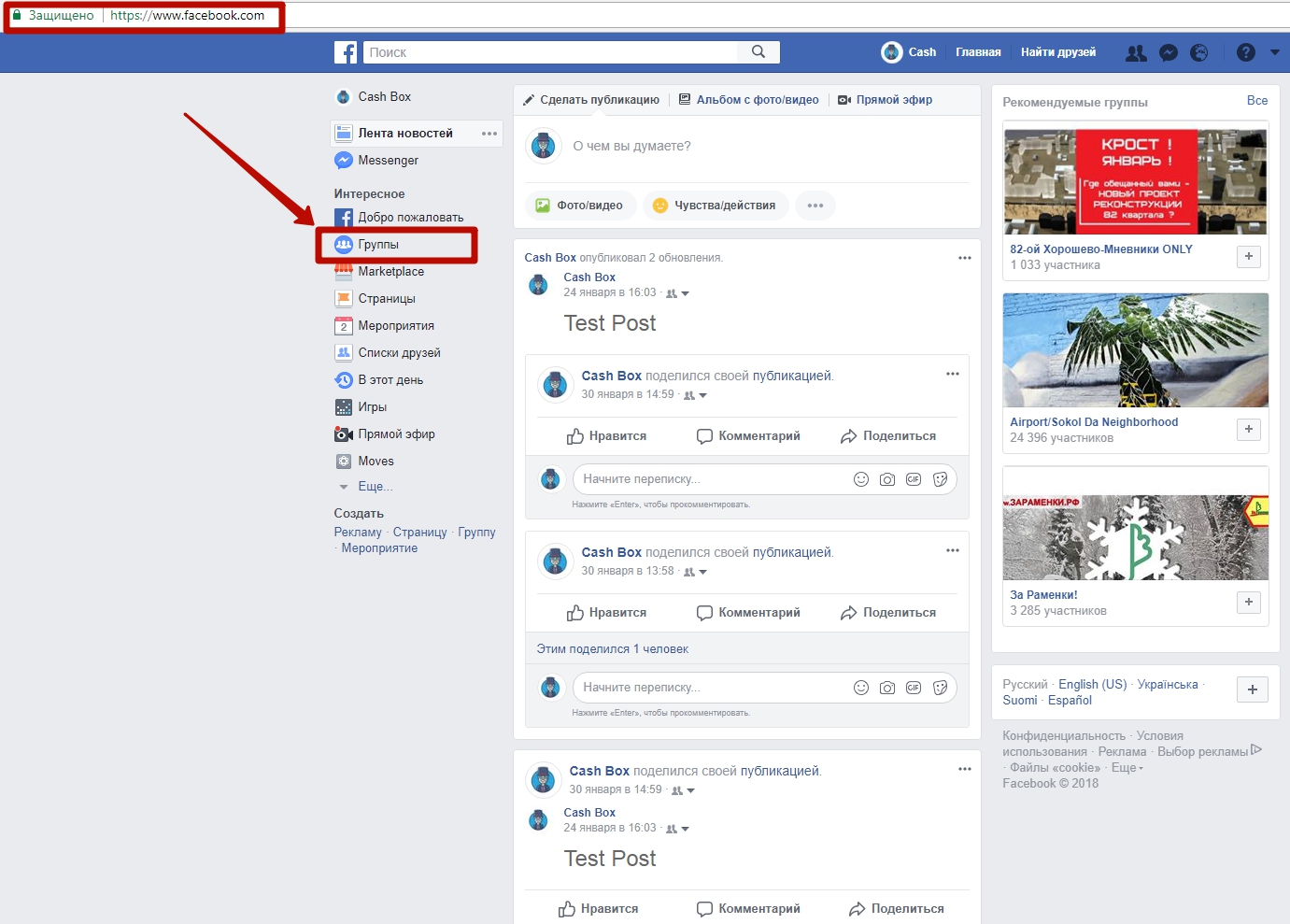
Шаг 3: В опциях нужно нажать на опцию «Удалить песню из профиля». В результате песня будет удалена из вашего профиля навсегда.
Вы можете удалить одну песню или несколько.
Часть 5: Где найти функцию «Музыка» в профиле Facebook?
Если вы любите выражать себя через музыку, то Facebook может позволить вам делать это эффективно. Эта новая функция появилась несколько лет назад. Чтобы найти функцию добавления музыки в своем профиле, вам нужно выполнить следующие действия:
Шаг 1: Сначала запустите приложение Facebook и войдите в систему, используя свои учетные данные. Сначала вы попадете на страницу ленты. Как только вы окажетесь там, нажмите на свой профиль, чтобы перейти на страницу своего профиля.
Шаг 2: Как только вы окажетесь в своем профиле, вам нужно будет прокрутить его немного вниз, и вы увидите вкладку «Музыка».
Шаг 3: Перейдите на вкладку «Музыка». Поскольку вы впервые используете функцию «Музыка», страница «Музыка» будет пустой.
Шаг 4: Нажмите на значок «+», который вы видите справа вверху, появится окно поиска музыки. Здесь вы можете искать песни, которые вам нравятся, чтобы добавить их в свой профиль.
Именно так работает функция «Музыка» в Facebook.
Заключение
Музыка делает этот мир лучше, и мы с этим согласны. Теперь, когда Facebook позволяет добавить песню в свой профиль, не стесняйтесь выражать себя, ведь никогда не знаешь, кого ты можешь вдохновить, просто добавив в свой профиль подходящую песню, верно? Более того, вы можете выбрать песню в соответствии с вашим настроением и добавить ее в свой профиль, чтобы отразить ваши текущее настроение. Самое приятное в функции «Музыка» то, что она содержит миллиарды песен, готовых к добавлению в ваш профиль. Неважно, какая музыка вам нравится или какого певца вы слушаете, в Facebook вы найдете их все.
Теперь, когда вы узнали как добавить песню в профиль Facebook, попробуйте сами и добавьте свои любимые песни в профиль, чтобы удивить всех.
Мария Матвеева
Мария Матвеева писатель и любитель все, что связано с видео.
Автор @Мария Матвеева
Невозможно добавить музыку в профиль Facebook
Содержание:
Если вы не можете добавить музыку в свой профиль или историю Facebook, то есть разные причины: либо ваше приложение Facebook не работает, либо вы пытаетесь использовать его с устройства, которое не поддерживает эту функцию.
Хотя есть поддержка Facebook, где вы можете сообщить им об ошибке, если она есть только в вашей учетной записи, и команда Facebook скоро решит проблему.
Если вы пытаетесь это сделать со своего ПК, возможно, вам не хватает гораздо большего количества функций, доступных в приложении Facebook или Facebook lite, а это значит, что вы не сможете делать больше вещей на Facebook для ПК.
Чтобы исправить, если вы не можете добавить музыку в свой профиль Facebook, прежде всего, вам нужно перейти в магазин воспроизведения и обновить приложение Facebook, если доступна последняя версия. Однако вы также можете очистить кеш своего приложения Facebook, а затем снова перезапустить приложение.
Если вы не можете добавить музыку в свою историю Facebook, вам нужно переключиться на свое мобильное устройство и открыть приложение Facebook, а затем нажать на опцию « Создать историю », а затем загрузить любую музыку, нажав на опцию « Музыка ».
☛ Если вы хотите добавить музыку прямо со своего компьютера, следуйте инструкциям по добавлению музыки в свой профиль Facebook.
В этой статье я объясню, какие могут быть идентичные решения этой проблемы, если вы не можете добавить музыку на свой Facebook и просто следите за ними, чтобы решить проблему в своей учетной записи Facebook.
Исправить историю музыки в Facebook, которая не отображается
Если вы хотите исправить проблему с загрузкой музыки в свою историю,
- Тогда, во-первых, если вы на ПК, просто переключитесь на мобильный.

- Затем откройте приложение Facebook на своем мобильном телефоне.
- В верхнем разделе нажмите «Создать историю».
- Это откроет несколько блоков, просто нажмите на опцию «Музыка».
- Теперь загрузите музыку со своего устройства.
Если у вас возникли проблемы, вы можете просто удалить приложение Facebook, а затем переустановить его снова.
Как исправить — не удается добавить музыку в профиль Facebook
Facebook предоставляет своим пользователям функцию, которая позволяет им добавлять музыку в свой профиль. Но если вы один из них, столкнувшись с проблемами из-за отсутствия опции «Музыка», мы здесь, чтобы предоставить вам техники или методы, которые вы можете использовать, чтобы иметь эту опцию. Вы можете использовать любой из этих методов и посмотреть, какой из них поможет вам получить опцию «Музыка» в вашем профиле Facebook.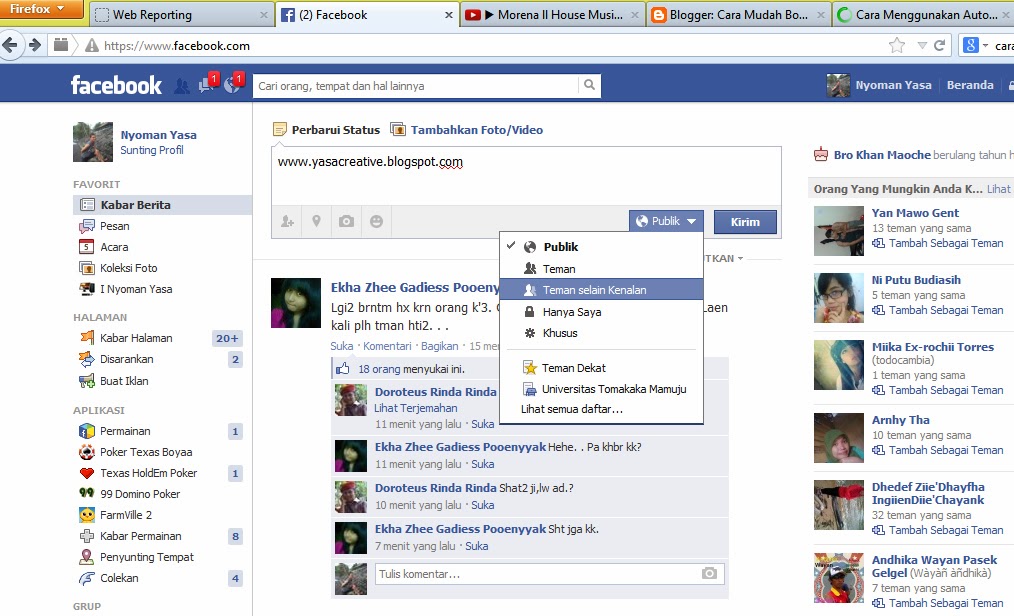
1. Очистите кеш Facebook:
Очистка кеша Facebook может помочь вам получить опцию «Музыка» в вашем профиле. Вам просто нужно выполнить несколько простых шагов, и это будет сделано. Кэш часто является причиной плохого поведения Facebook.
- Во-первых, вам необходимо открыть приложение «Настройки» на вашем телефоне.
- Затем прокрутите вниз и перейдите к опции «Приложения и разрешения». Нажатие на нее приведет к следующей странице, где вы найдете опцию «Диспетчер приложений» в качестве первой опции страницы. Щелкните по нему, чтобы продолжить использование этого метода.
- После того, как вы попадете на страницу «Диспетчер приложений», вы обнаружите, что все ваши системные приложения каким-то образом организованы. В списке приложений найдите «Facebook» и щелкните по нему.
- Нажав на опцию Facebook, вы перейдете на следующую страницу. Там вы найдете опцию «Хранилище» или «Внутреннее хранилище». Нажав на нее, вы найдете опцию «Очистить кеш». Щелкните и выберите его, и ваша работа будет сделана.

Теперь вы можете проверить, есть ли у вас в профиле после очистки кеша Facebook параметр «Музыка». Если это не помогло, вы можете попробовать следующий метод.
2. Обновление приложения Facebook:
Если вы не получаете опцию музыки, есть некоторые шансы, что вы не используете обновленную версию приложения Facebook. Вы можете обновить приложение из магазина Google Play, если используете телефон Android. Приведенные ниже простые шаги помогут вам с пошаговым руководством.
- Откройте приложение Google Play Store на своем устройстве.
- На самой домашней странице, вверху по центру, вы найдете поле поиска.
- Нажмите на него и напишите «Facebook», затем найдите приложение. Play Маркет отобразит вам приложение Facebook.
- Если ваше приложение не обновлено, вы найдете опцию « Обновить » в правой части отображаемого приложения Facebook. Щелчок по нему обновит приложение.
- Когда приложение обновится до последней версии, вы найдете опцию «Открыть» там же, где вы видели опцию «Обновить» несколько минут назад.
 Нажмите на нее и проверьте, найдете ли вы опцию «Музыка» после обновления приложения.
Нажмите на нее и проверьте, найдете ли вы опцию «Музыка» после обновления приложения.
3. Зайдите на m.facebook.com с ПК:
Вот еще один метод, который вы можете применить и посмотреть, поможет ли он вам получить опцию музыки в вашем профиле Facebook. Вы можете войти в свою учетную запись со своего компьютера или ноутбука и проверить, можете ли вы добавить музыку в свой профиль Facebook оттуда.
Для получения пошагового руководства вы можете найти следующие пункты ниже:
- Прежде всего, откройте m.facebook.com в браузере Chrome.
- В первом поле на странице входа вам необходимо указать свой адрес электронной почты или номер телефона, связанный с вашей учетной записью Facebook. Во втором поле введите пароль своей учетной записи и нажмите синюю кнопку входа под полем, чтобы войти в свою учетную запись.
- Зайдя в свою учетную запись, в верхнем разделе вы найдете значок своего профиля с вашим именем сбоку.
 Нажмите на нее, чтобы перейти на страницу своего профиля.
Нажмите на нее, чтобы перейти на страницу своего профиля. - Прокрутите вниз, чтобы найти опцию «Музыка», которую вы получите под опциями прямых трансляций, фото / видео и прямых трансляций. Щелкните по нему, чтобы добавить музыку.
4. Удалите и повторно установите приложение Facebook:
Это метод, которым вы можете попробовать установить опцию «Музыка» в свою учетную запись Facebook. Вы можете выполнить как удаление, так и повторную установку Facebook в самом магазине Google Play.
Выполните следующие действия, чтобы переустановить Facebook:
- Откройте Play Store на своем устройстве.
- Найдите приложение Facebook в поле поиска.
- Когда отобразится результат, щелкните название приложения или логотип, чтобы перейти на следующую страницу.
- На этой странице вы найдете два варианта — удалить и открыть. Нажмите «Удалить», чтобы удалить приложение с вашего устройства.
- Теперь для переустановки приложения вы обнаружите, что опция «установить» появляется сразу же вместо «открыть» после того, как вы удалили приложение.
 Щелкните по нему, чтобы снова установить приложение Facebook.
Щелкните по нему, чтобы снова установить приложение Facebook. - После завершения процесса установки нажмите «Открыть», чтобы использовать приложение.
- Теперь вы обнаружите, что приложение просит вас войти в свою учетную запись.
- Войдите, заполнив поля нужным номером телефона. Или адрес электронной почты с правильным паролем.
5. Сообщите Facebook об этой ошибке:
Если все вышеперечисленные варианты не дали положительного результата в предоставлении вам опции «Музыка» в вашем профиле Facebook, то пора сообщить Facebook о проблеме. Вам необходимо использовать функцию «Сообщить о проблеме», которую вы получите в разделе «Настройки» Facebook.
Чтобы перейти в раздел отчета, выполните следующие действия:
- После открытия приложения Facebook на вашем устройстве вам нужно щелкнуть трехстрочный символ, который вы найдете в верхней правой части страницы.

- На новой странице вы найдете опцию « Помощь и поддержка » после прокрутки вниз. Нажатие на нее предоставит вам другие подварианты.
- Из этих подпараметров выберите опцию « Сообщить о проблеме ».
- На новой странице вам предложат два варианта. Выберите второй « Что-то пошло не так ».
- Заполните форму, мигающую на вашем экране. Выберите категорию своей проблемы.
- Опишите проблему на следующей странице, и вы также можете прикрепить снимок экрана с отсутствующим вариантом. Затем сообщите об этом, нажав « Отправить ».
- Ваша проблема будет решена после того, как вы сообщите об этом в Facebook.
Это все.
Итоги:
В этой статье объясняются различные способы, которые можно исправить, если вы не можете добавить музыку в свой профиль или историю Facebook, и следуйте инструкциям, приведенным в этой статье, и вы определенно сможете загрузить музыку в свой профиль Facebook.
Как добавить музыку в профиль Facebook в 2023 году?
Shanoon Cox
15 июня 2023 г.
Добавление музыки в ваш профиль Facebook может сделать больше, чем просто сделать вашу страницу крутой; это также может быть мощным инструментом для повышения охвата и вовлеченности ваших сообщений. Посты со звуком обычно привлекают больше внимания подписчиков, поэтому включение одной или двух песен в ваш профиль поможет побудить людей быть в курсе того, что происходит на вашей странице.
Еще одним важным преимуществом добавления музыки в ваш профиль Facebook является возможность использовать ее в качестве рекламного инструмента для предстоящих событий или сообщений. Звучит интересно, правда? Давайте узнаем, как легко добавить музыку в профиль Facebook.
Вам также может понравиться: Как добавить музыку в историю Facebook
- Часть 1: Как добавить музыку в профиль Facebook на iPhone и Android?
- Часть 2: Как прикрепить музыку и песни к профилю Facebook?
- Часть 3: Как воспроизводить и слушать песни, которые вы добавили в профиль Facebook?
- Часть 4: Как удалить ненужную музыку из профиля Facebook?
- Часть 5.
 Где найти функцию «Музыка» в профиле Facebook?
Где найти функцию «Музыка» в профиле Facebook?
Часть 1: Как добавить музыку в профиль Facebook на iPhone и Android?
Вот что вам следует знать перед тем, как научиться добавлять песню в свой профиль Facebook. Эта функция доступна только для приложений Facebook для Android, iPad и iPhone. Это означает, что вы не можете добавлять музыку в свой профиль Facebook в веб-аккаунте Facebook. Вместо этого есть всего несколько простых шагов, которые вам нужно выполнить, чтобы начать.
Шаг 1: Войдите в свою учетную запись Facebook с помощью приложения Facebook для iPhone, iPad или Android.
Шаг 2: Вы попадете на страницу ленты сразу после входа в систему. Вам нужно нажать на изображение профиля, которое вы видите в правом верхнем углу.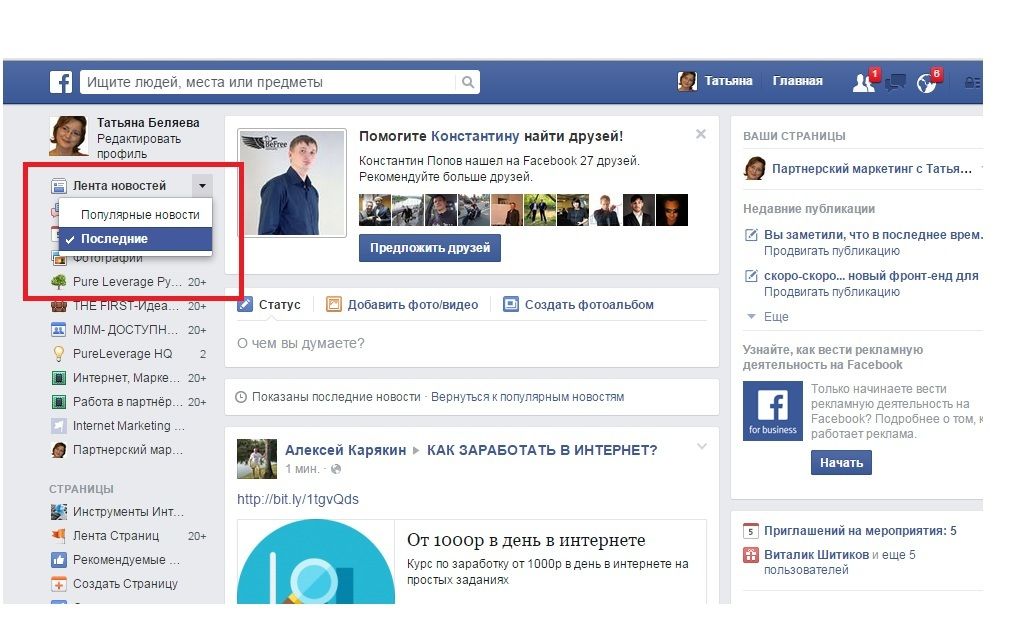
Шаг 3: После того, как вы окажетесь на странице своего профиля, прокрутите немного вниз, и вы увидите вкладку «Музыка». Вам нужно нажать на это.
Шаг 4: После этого вы попадете на страницу песни. Нажмите на значок + и найдите песню, которую вы хотите добавить в свой профиль. Как только вы найдете песню, нажмите кнопку «Добавить», и песня будет добавлена.
Кросс-платформа для создания видео везде для всех творцов!
Почему ваш видеомонтаж недостаточно хорош? Как насчет творческого вдохновения?
- 100+ миллионов пользователей
- 150+ стран и регионов
- 4 миллиона+ подписчиков в социальных сетях
- Более 5 миллионов стандартных носителей для использования
Попробуйте бесплатно
Попробуйте Это бесплатно
* Безопасная загрузка
Часть 2: Как прикрепить музыку и песни к профилю Facebook?
Есть еще одна функция, которую Facebook позволяет вам использовать, — это закрепление песен. Когда вы закрепите песню, она будет добавлена в ваш профиль. Однако вы можете закрепить одну песню за раз. Для этого выполните следующие действия:
Когда вы закрепите песню, она будет добавлена в ваш профиль. Однако вы можете закрепить одну песню за раз. Для этого выполните следующие действия:
Шаг 1: Перейдите на свою страницу Facebook и войдите в систему, используя свои учетные данные Facebook. Помните, что эта функция доступна только для смартфонов и iPad.
Шаг 2: Перейдите на страницу своего профиля и найдите вкладку «Музыка».
Шаг 3: Теперь нажмите на опцию «Музыка». Каждая песня будет иметь три точки; нажмите на это, и тогда вы увидите опцию «Прикрепить к профилю». Нажмите на нее, и песня будет прикреплена к вашему профилю.
Чтобы проверить, закреплена ли песня в вашем профиле или нет, зайдите в свой профиль Facebook, и вы увидите ее прямо под изображением своего профиля.
Часть 3: Как воспроизводить и слушать песни, которые вы добавили в профиль Facebook?
Добавив свежие песни в свой профиль, вы улучшите его внешний вид и звучание. И совершенно очевидно, что после добавления песни к аватарке вы также захотите ее послушать. Итак, вот как вы можете прослушать добавленную песню.
И совершенно очевидно, что после добавления песни к аватарке вы также захотите ее послушать. Итак, вот как вы можете прослушать добавленную песню.
Шаг 1: Запустите свой профиль Facebook на смартфоне или планшете и перейдите на страницу своего профиля.
Шаг 2: Еще раз перейдите к параметру «Музыка» и нажмите на него.
Шаг 3: Вы увидите все песни, которые добавили в свой профиль. Нажмите на любую из песен, чтобы прослушать ее. Кроме того, вы можете нажать на любую песню, чтобы прослушать ее.
Часть 4: Как удалить ненужную музыку из профиля Facebook?
Точно так же, как вы можете добавлять песни в свой профиль, вы также можете легко удалять их. Например, вам может надоесть песня, и вы хотите заменить ее новой. Вот пошаговое руководство, как это сделать:
Шаг 1: Перейдите на страницу своего профиля Facebook, а не на страницу ленты. В своем профиле прокрутите немного вниз и нажмите значок «Музыка».
Шаг 2: Нажмите на три горизонтальные точки рядом с песней, и вы увидите несколько вариантов.
Шаг 3: Из вариантов вам нужно нажать на удаленную песню из параметра профиля. После этого песня будет навсегда удалена из вашего профиля.
Вы можете удалить одну или несколько песен.
Часть 5. Где найти функцию «Музыка» в профиле Facebook?
Если вы любите самовыражаться через музыку, Facebook поможет вам сделать это эффективно. Эта новая функция появилась несколько лет назад. Чтобы найти функцию добавления музыки в свой профиль, выполните следующие действия:
Шаг 1: Сначала запустите приложение Facebook и войдите в систему, используя свои учетные данные. Сначала вы попадете на страницу ленты. Оказавшись там, нажмите на свой профиль, чтобы перейти на страницу своего профиля.
Шаг 2: После того, как вы окажетесь в своем профиле, вам нужно немного прокрутить вниз, и вы увидите вкладку «Музыка».
Шаг 3: Перейдите на вкладку «Музыка». Поскольку вы впервые используете функцию «Музыка», страница «Музыка» будет пустой.
Шаг 4: Нажмите значок +, который вы видите в правом верхнем углу, и появится окно поиска музыки. Вы можете искать песни, которые вам нравятся, чтобы добавить их в свой профиль здесь.
Так работает функция «Музыка» на Facebook.
Заключение
Музыка делает этот мир лучше, и мы с этим согласны. Теперь, когда Facebook позволяет вам добавить песню в свой профиль, не стесняйтесь выражать себя лучше, потому что вы никогда не знаете, кого вы можете вдохновить, просто добавив соответствующую песню в свой профиль, верно. Кроме того, вы можете выбрать песню в соответствии с вашим настроением и добавить ее в свой профиль, чтобы отразить свое текущее настроение. Хорошая часть функции «Музыка» заключается в том, что в ней есть миллиарды песен, готовых для добавления в ваш профиль. Независимо от того, какую музыку вы любите или какого певца слушаете, все это будет на Facebook.
Теперь, когда вы узнали, как добавить песню в свой профиль Facebook, попробуйте сами и добавьте свои любимые песни в свой профиль, чтобы произвести впечатление на всех.
Шэнун Кокс
Шэнун Кокс — писатель и любитель видео.
Follow @Shanoon Cox
Как добавить музыку в свой профиль Facebook в 2023 году
Facebook — отличная социальная сеть для общения с другими людьми, имеющая мобильные приложения. Мобильное приложение Facebook позволяет вам оставаться на связи со своими близкими, играть в мгновенные игры, смотреть видео и даже продавать свои товары.
В то время как приложение Facebook предоставляет бесчисленное множество функций, одна функция, которой часто пренебрегают, — это возможность добавлять песни в профиль. Да, вы можете добавить музыку в свой профиль Facebook. Вы можете добавить несколько музыкальных композиций в свой профиль на Facebook и закрепить ту, которую хотите сделать видимой в своей биографии на Facebook.
Когда вы добавляете музыку в свой профиль, она по умолчанию становится общедоступной. Любой, кто может просматривать вашу биографию на Facebook, может видеть песни, которые вы добавили или прикрепили к вашему профилю. Итак, если вы хотите добавить музыку в свой профиль Facebook, вы попали на нужную страницу.
В этой статье вы найдете пошаговое руководство по добавлению, закреплению и удалению музыки в вашем профиле Facebook. Шаги будут простыми; следуйте им, как указано ниже. Итак, приступим.
1) Как добавить музыку или песню в профиль FacebookВ этом методе мы будем использовать приложение Facebook для Android, чтобы добавить музыку в наш профиль Facebook. Вот несколько простых шагов, которые вам необходимо выполнить.
1. Сначала откройте приложение Facebook на своем устройстве Android. Затем нажмите на изображение профиля , как показано ниже.
2. Откройте страницу профиля Facebook и прокрутите вниз до поля «Что у вас на уме» .
3. Вы увидите панель инструментов под полем Что у вас на уме. Вам нужно провести пальцем влево и выбрать опцию Музыка .
4. На странице «Музыка» нажмите значок (+) , как показано ниже.
5. Теперь найдите песню или музыку, которую хотите добавить в свой профиль. Как только вы найдете музыку, нажмите песня или кнопка Добавить .
Вот оно! Вы можете добавить несколько песен в свой профиль, выполнив те же действия. Вы сделали.
2) Как прикрепить музыку и песни к профилю FacebookЕсли вы добавили в свой профиль несколько песен, но хотите, чтобы ваша любимая была сверху, вам нужно закрепить ее. Раздел биографии вашего профиля покажет вам закрепленную музыку только тогда, когда вы закрепите музыку. Вот что вам нужно сделать.
1. Сначала откройте приложение Facebook на своем устройстве Android. Затем нажмите на изображение профиля , как показано ниже.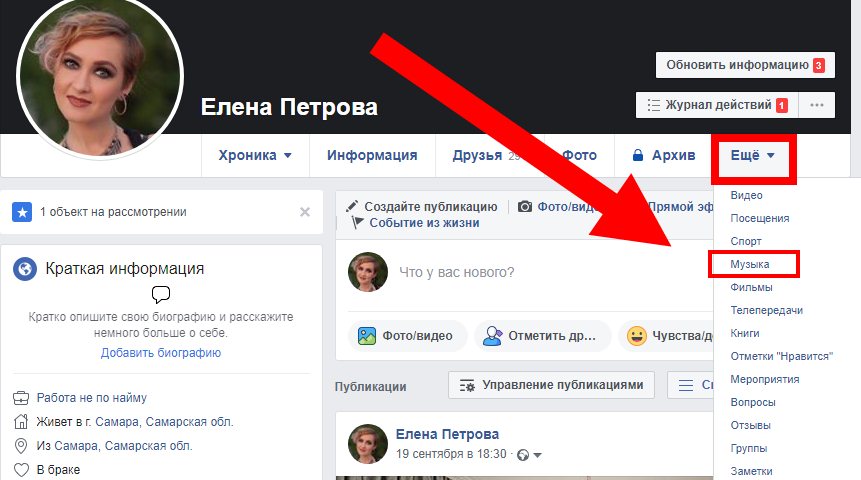
2. Откройте страницу профиля Facebook и прокрутите вниз до поля «Что у вас на уме» .
3. Вы увидите панель инструментов под полем Что у вас на уме. Вам нужно провести пальцем влево и выбрать опцию Музыка .
4. Теперь вы увидите всю добавленную вами музыку. Нажмите на три точки рядом с названием музыки.
5. Выберите параметр Закрепить в профиле из появившегося списка параметров.
Вот и все! Вы сделали. Вот как вы можете прикрепить свою любимую музыку к своему профилю Facebook.
3) Как удалить музыку или песню из профиляFacebook даже позволяет вам удалить песню из вашего профиля простыми шагами. Итак, если вы хотите удалить песню из своего профиля Facebook, выполните несколько простых шагов, которые мы описали ниже.
1. Сначала откройте приложение Facebook на своем устройстве. Затем нажмите на изображение профиля отображается в правом верхнем углу.
2. Откройте страницу профиля Facebook и прокрутите вниз до поля «Что у вас на уме» .
3. Вы увидите панель инструментов под полем Что у вас на уме. Вам нужно провести пальцем влево и выбрать опцию Музыка .
4. Теперь вы увидите всю добавленную вами музыку. Нажмите на три точки рядом с названием музыки или песни.
5. В появившемся списке вариантов выберите Удалить песню из профиля .
Вот и все! Вы сделали. Вот как вы можете удалить музыку из своего профиля Facebook.
Почему я не могу добавить музыку в свой профиль Facebook?Могут быть различные причины, по которым вы не можете добавить музыку в свой профиль Facebook. Ниже мы поделились некоторыми из наиболее распространенных причин проблемы.
- Вы используете устаревшую версию приложения Facebook
- Серверы Facebook не работают.




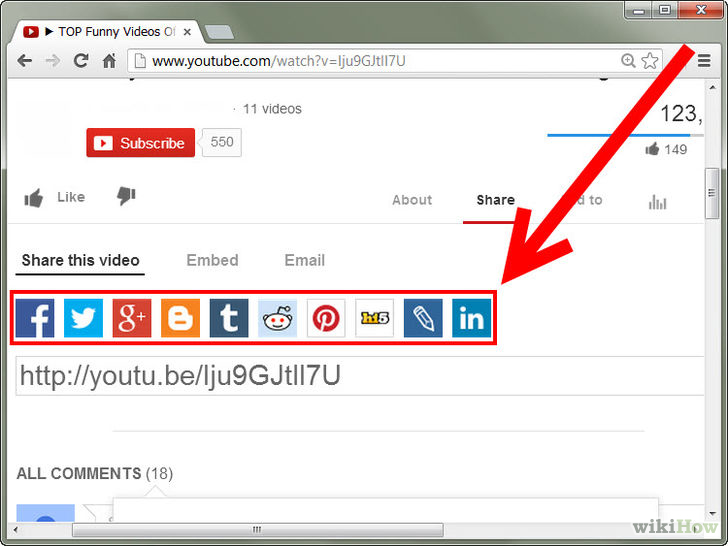 Нажмите на нее и проверьте, найдете ли вы опцию «Музыка» после обновления приложения.
Нажмите на нее и проверьте, найдете ли вы опцию «Музыка» после обновления приложения.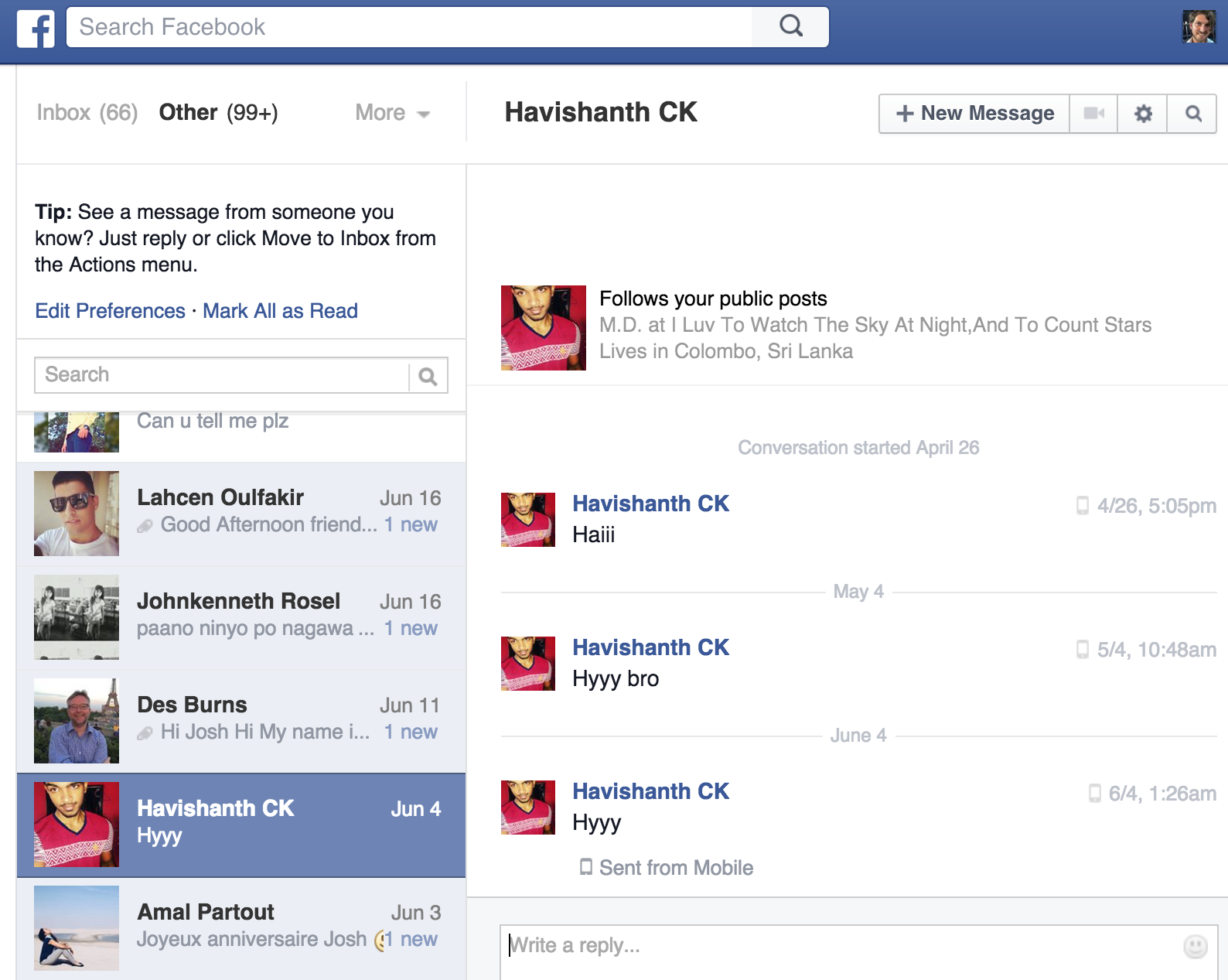 Нажмите на нее, чтобы перейти на страницу своего профиля.
Нажмите на нее, чтобы перейти на страницу своего профиля. Щелкните по нему, чтобы снова установить приложение Facebook.
Щелкните по нему, чтобы снова установить приложение Facebook.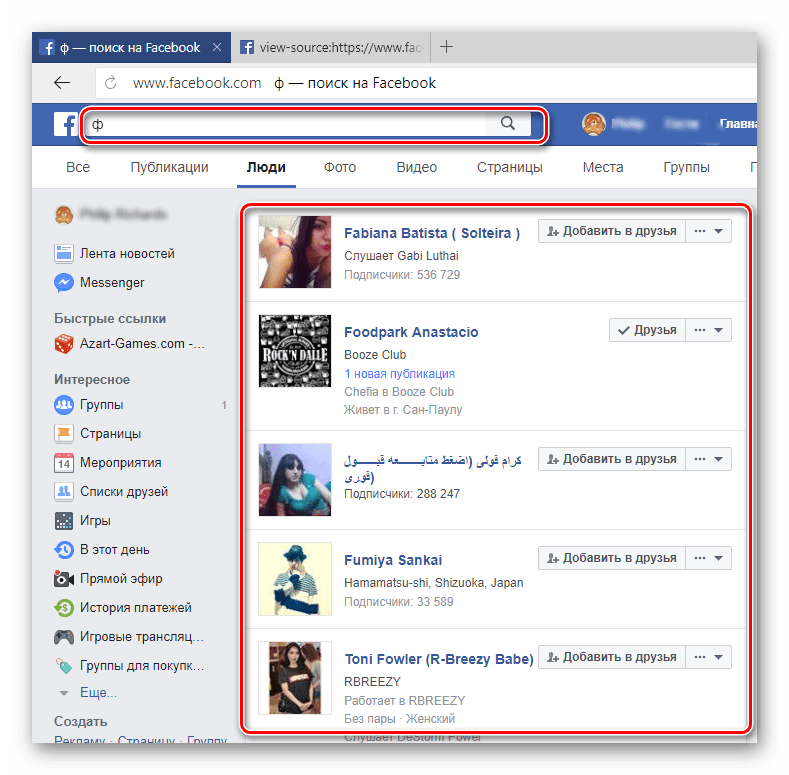
 Где найти функцию «Музыка» в профиле Facebook?
Где найти функцию «Музыка» в профиле Facebook?